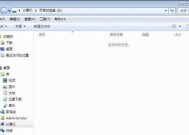新科相机内存卡怎么安装到电脑?步骤是什么?
- 网络技术
- 2025-03-30
- 15
- 更新:2025-03-26 22:41:27
随着数码相机技术的迅速发展,越来越多的摄影爱好者开始寻求高质量的相机内存卡以保证拍摄的图像和视频能被妥善存储。新科相机因其性价比高,在摄影爱好者中口碑不错。但是,一旦需要将内存卡中的内容传输到电脑上进行保存或编辑时,一些用户可能会对具体的连接和安装步骤感到困惑。本文将解决这一问题,细致指导您如何将新科相机内存卡安装到电脑上。
一、准备工作
在开始安装内存卡到电脑之前,请确认以下几点:
1.新科相机内存卡是否已经从相机中取出。
2.您已经准备了读卡器(大多数电脑可能没有直接连接内存卡的端口)。
3.确保电脑??处于开机状态,并准备好用于数据传输的文件夹。

二、挑选合适的读卡器
作为一种常用的解决方案,读卡器可以帮助将相机内存卡与USB接口连接,从而与电脑进行数据传输。在挑选读卡器时,请确保它支持新科所用的内存卡类型,如今市面上常见的相机内存卡类型有SD卡、microSD卡等。

三、连接内存卡到电脑
接下来是将内存卡插入到读卡器中,并将读卡器连接到电脑USB端口的步骤:
1.将内存卡轻轻推入读卡器的相应插槽中,确保插到底部且方向正确。
2.找到电脑上的空闲USB端口,将读卡器的另一端插入端口。
3.等待几秒钟,让电脑自动识别新连接的设备。

四、设置内存卡的驱动
通常情况下,在内存卡和读卡器被正确插入后,电脑会自动安装必要的驱动。但有时可能会需要您手动安装。以下是一种可能的操作步骤:
1.打开“我的电脑”或“这台电脑”,寻找“可移动磁盘”标签。
2.右键点击该标签,选择“属性”。
3.在弹出的窗口中选择“硬件”(或类似名称)选项卡。
4.在硬件列表中找到您的读卡器设备,点击“属性”。
5.在新窗口中,选择“驱动程序”标签页并点击“更新驱动程序”。
五、访问内存卡内容
一旦设备驱动被正确安装,您就可以访问内存卡所存储的内容了:
1.再次打开“我的电脑”或“这台电脑”,找到刚才识别的“可移动磁盘”。
2.双击打开它,此时您可以浏览、编辑或复制内存卡中的文件。
六、数据传输和文件管理
在成功访问内存卡内容后,您可以根据需要进行操作:
1.将需要的文件拖拽到电脑硬盘的相应文件夹中,从而完成传输。
2.如果需要备份内存卡,可以使用电脑的备份功能,简便快捷。
3.对于重要文件,建议进行分类存放,并进行定期的备份。
七、确保数据安全和设备维护
在内存卡的使用和电脑安装过程中,以下几点不可忽视:
1.在进行数据传输时,请不要直接拔出内存卡或读卡器,避免损坏数据。
2.完成数据传输后,使用“安全弹出硬件”功能或在“可移动磁盘”上点击右键选择“弹出”后再拔出读卡器。
3.定期进行磁盘清理和文件整理,以确保电脑运行顺畅且内存卡持续高效运行。
将新科相机内存卡安装到电脑上并非难事,只要按照上述步骤操作,您就能轻松实现。当然,如果在操作过程中遇到任何疑问或问题,可以参考我们的“常见问题与解答”部分,希望能为您提供更多帮助。
八、延伸阅读
常见问题与解答
Q1:如果电脑无法识别我的内存卡怎么办?
A1:请检查读卡器是否正确连接,或尝试在其他电脑上测试看是否可以识别。查看读卡器和内存卡是否有损坏。如果问题依旧存在,请参考读卡器或相机的说明书进行故障排除。
Q2:如何格式化内存卡?
A2:首先确保内存卡中的所有需要的文件都已经被妥善备份。您可以右键点击“我的电脑”中的“可移动磁盘”标签,选择“格式化”,按照提示完成操作。
Q3:如何选择正规的内存卡和读卡器?
A3:购买时,尽可能选择品牌知名度高,有正品认证的内存卡和读卡器。确保产品符合您的相机型号,同时查看用户评价和商家的售后服务。
通过以上步骤,相信您已经能够轻松地将新科相机内存卡安装到电脑上,并进行顺利的数据传输。记得在使用过程中,定期检查和维护您的设备,以确保长期稳定使用。